Maison >Opération et maintenance >exploitation et maintenance Linux >Tutoriel sur l'installation Linux et la configuration de VMWare Tools sans bureau
Tutoriel sur l'installation Linux et la configuration de VMWare Tools sans bureau
- 黄舟original
- 2017-06-04 11:21:022822parcourir
Cet article présente principalement en détail l'installation linux Tutoriel de configuration de VMWare Tools sans bureau Il a une certaine valeur de référence. Les amis intéressés peuvent s'y référer
Ceci. L'article partage le didacticiel de configuration de VMware Tools pour l'installation de Linux pour votre référence. Le contenu spécifique est le suivant
1 Sous l'option de machine virtuelle VMware, sélectionnez l'installation de VMware-Tools
 <.>
<.>

statut "Connecté". " sous --OK
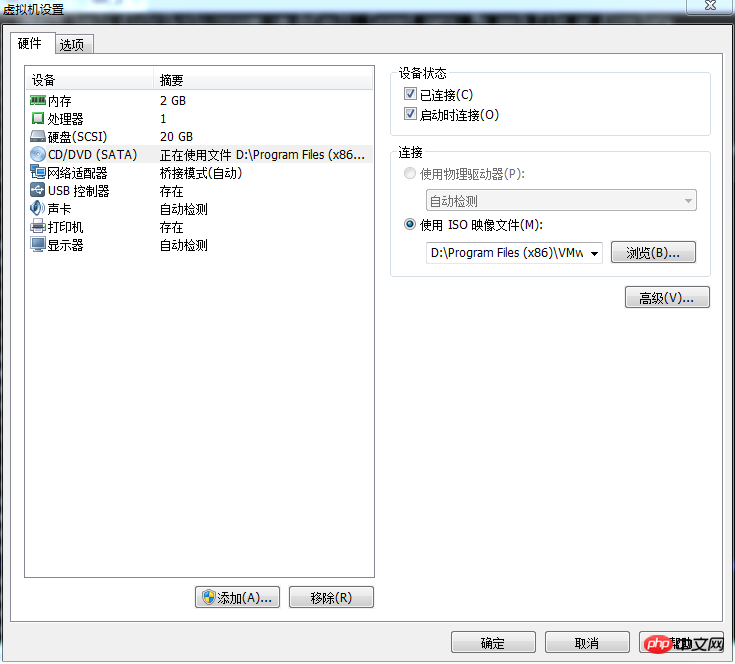

# cpVMWareTools-10.0.10-4301679.tar.gz /home/VMWareTools-10.0.10-4301679.tar.gzLa décompression directe sans copie provoquera une erreur. L'erreur est la suivante
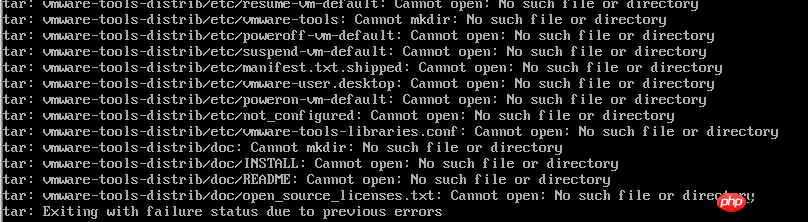
cd /home tar -zxf VMWareTools-10.0.10-4301679.tar.gz

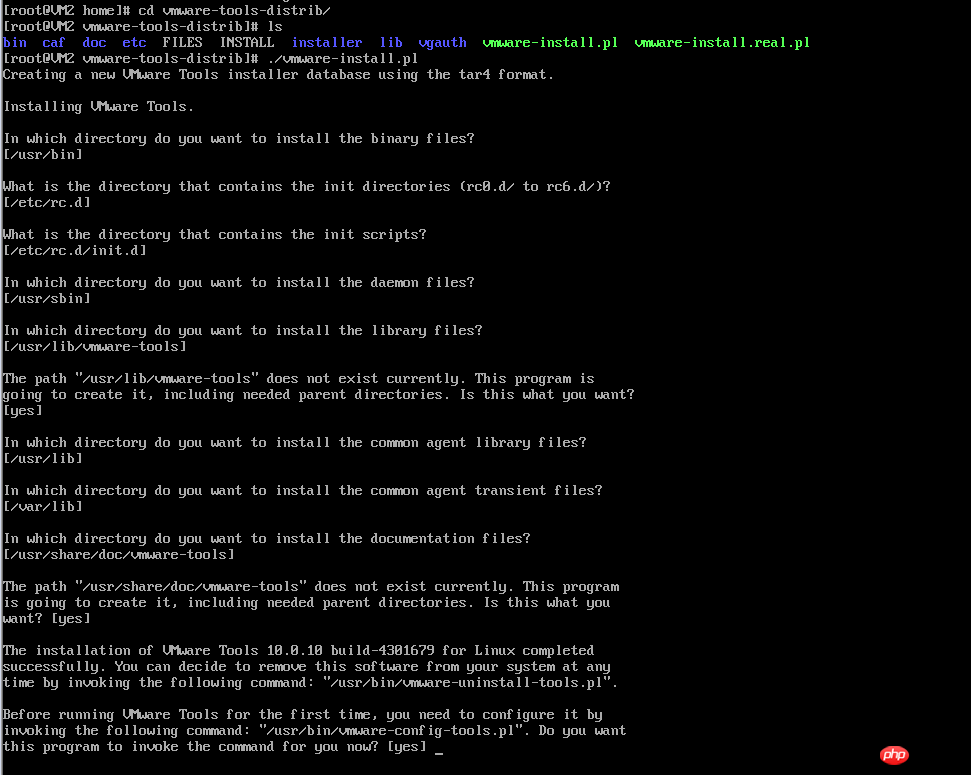

Ce qui précède est le contenu détaillé de. pour plus d'informations, suivez d'autres articles connexes sur le site Web de PHP en chinois!
Articles Liés
Voir plus- Apprenez à installer le serveur Nginx sous Linux
- Introduction détaillée à la commande wget de Linux
- Explication détaillée d'exemples d'utilisation de yum pour installer Nginx sous Linux
- Explication détaillée des problèmes de connexions des travailleurs dans Nginx
- Explication détaillée du processus d'installation de python3 sous Linux

